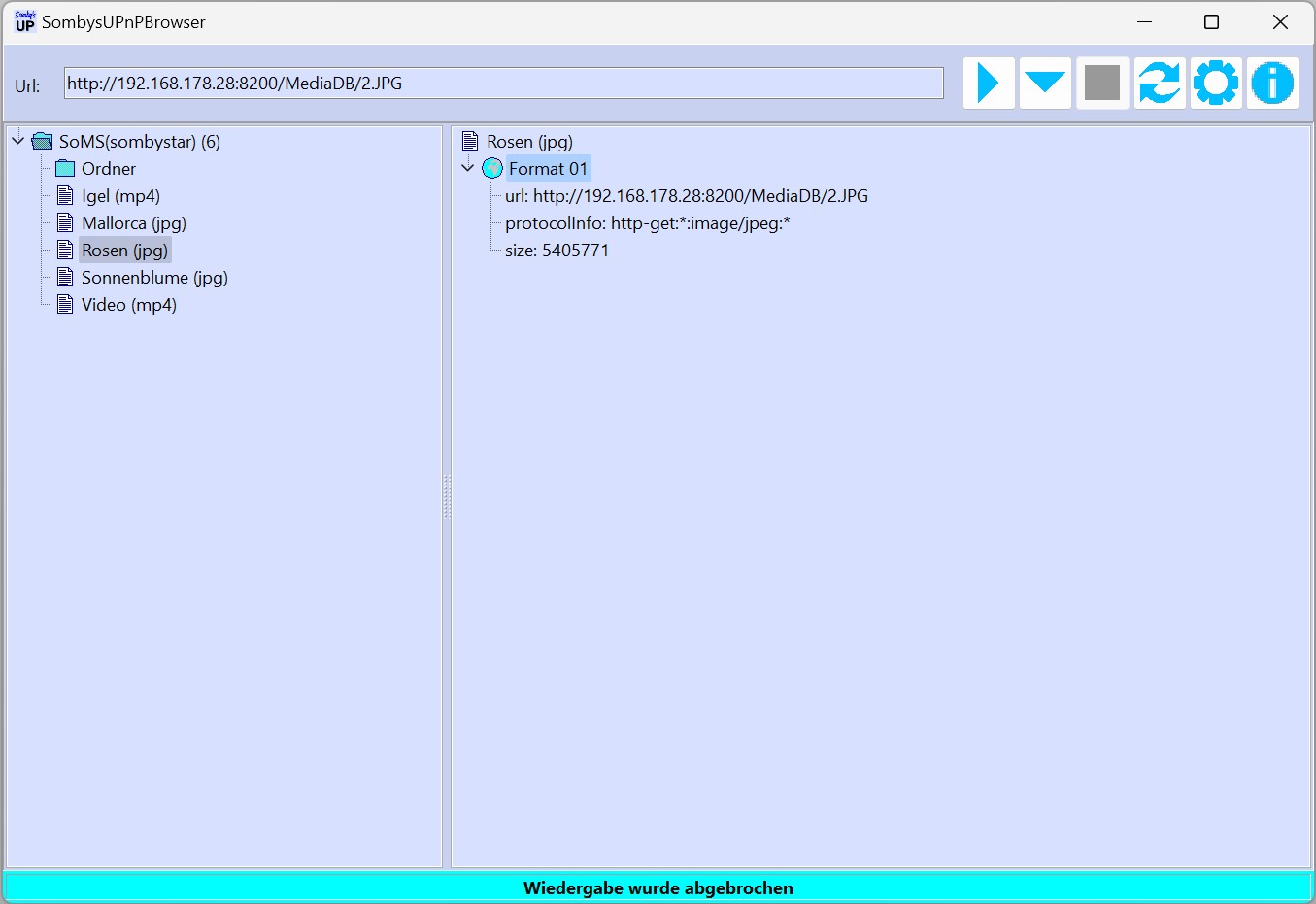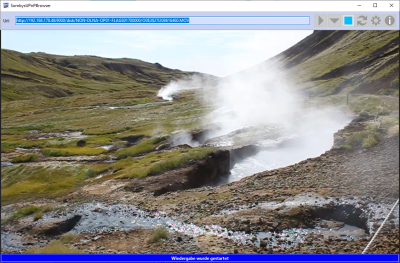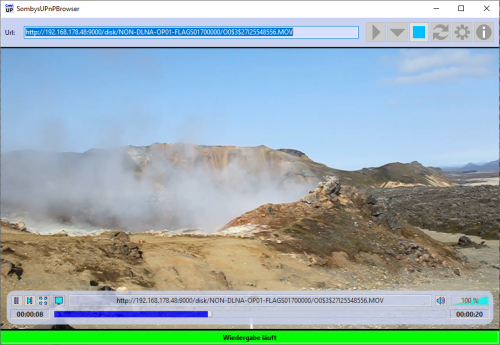SombysUPnPBrowser ist das Gegenstück zum SombysMediaServer.
Mit ihm können die im lokalen Netz über Media- oder DLNA-Server gestreamten Inhalte analysiert und gegebenfalls wiedergegeben werden.
So bieten z.B. einige moderne Fernsehgeräte die Möglichkeit, Fersehsendungen direkt in ein lokales Netz zu streamen.
SombysUPnPBrowser besitzt am oberen Rand eine
Navigationsleiste.
Auf der linken Seite werden die zur Verfügung stehenden Media- bzw. DLNA-Server
und deren bereitgestellten Medieninhalte,
auf der rechten Seite die
Medieninformationen zu entsprechenden Medieninhalten angezeigt.
Die Statusleiste am unteren Rand zeigt Informationen zur Wiedergabe bzw. zu einem Download an (siehe Bild 1).
Navigationsleiste
Die Navigationsleiste zeigt auf der linken Seite eine URL zu einem gerade
ausgewählten Medieninhalt der abgespielt werden kann. Auf der rechten Seite stehen folgende Buttonfunktionen zur Verfügung:
| Button |
Funktion |
 | Wiedergabe des in der URL gezeigten Medieninhaltes |
 | Download des in der URL gezeigten Medieninhaltes |
 | Stoppt die Wiedergabe bzw. den Download |
 | Aktualisiert die Liste der zur Verfügung stehenden Media- bzw. DLNA-Server und deren Medieninhalte |
 | Anzeige eines Dialogs um Einstellungen vornehmen zu können, wie z.B. die maximal angezeigten Unterelemente eines Ordners in den Medieninhalten
oder die maximale Wartezeit auf Serverantwort bei der Wiedergabe bzw. beim Download von Medieninhalten |
 | Information zu SombysUPnPBrowser |
Medieninhalte von Media- bzw. DLNA-Servern
Dieser Bereich zeigt sowohl die im Netz vorhandenen Media- bzw. DLNA-Server und die zur Verfügung gestellten
Medieninhalte in entsprechenden Ordnern an. Folgende Symbole werden angezeigt:
 | Ordner geschlossen (entweder Media- bzw. DLNA-Server oder Ordner von Medieninhalten). Bei einem Doppelklick
wird dieser Ordner geöffnet |
 | Ordner offen (entweder Media- bzw. DLNA-Server oder Ordner von Medieninhalten). Bei einem Doppelklick
wird dieser Ordner geschlossen. Eine Zahl hinter der Bezeichnung zeigt die Anzahl der zu diesem Ordner gezeigten Unterelement |
 | Zeigt den Medieninhalt der vom entsprechenden Media- bzw. DLNA-Server zur Verfügung steht.
Wird dieser Medieninhalt entweder mit der Maus oder der Tastatur ausgewählt, wird hierzu eine entsprechende Information gezeigt.
Bei einem Doppelklick wird versucht, das erste in den Medieninformationen gezeigte Format wiederzugeben (siehe Bild 2).
|
Medieninformationen
Bei Auswahl eines entsprechenden Medieninhaltes werden hier die dazugehörigen
Medieninformationen angezeigt. Hierzu gehören neben einer detaillierten Bezeichnung
noch entsprechend zur Verfügung gestellte Wiedergabe- bzw. Downloadformate. Bei Auswahl eines Formates
wird die zugehörige URL in der Navigationsleiste angezeigt. Folgende Symbole werden angezeigt:
 | Detallierte Bezeichnung des Medieninhaltes |
 | Wiedergabe- bzw. Downloadformat, in dem der Medieninhalt zur Verfügung gestellt wird.
Bei der Auswahl eines Formates wird die zugehörige Wiedergabe- bzw. Download-URL in der
Navigationsleiste angezeigt. Ein Doppelklick auf ein Format öffnet oder schließt
weitere Detailinformationen zum gewählten Format. |
Statusleiste
Die Statusleiste zeigt bei einer Wiedergabe bzw. einem Download weitere Informationen verschiedenfarbig an.
Bei einem Download wir u.a. die aktuelle Byteanzahl mit angezeigt.
Wiedergabe von Medieninhalten
Bei der Wiedergabe von Medieninhalten (siehe Bild 2) erscheint analog zum SombysMediaPlayer
am unteren Rand eine Navigationsleiste (siehe Bild 3) wenn der Mauszeiger in den unteren Bereich kommt.
Zu jedem darin gezeigten Button wird ein kleiner Hinweis zu dessen Funktion gezeigt.
Falls in der Navigationsleiste ein Fortschrittbalken gezeigt wird, ist es möglich, mit einem Klick
die Position in der Wiedergabe zu ändern.
Folgende Buttons der Navigationsleiste bzw. Tastenfunktionen stehen in Abhängigkeit vom Medientyp zur Verfügung:
| Button |
Tastenkombination |
Funktion |
 | | Anhalten der Wiedergabe |
 | | Fortsetzung der Wiedergabe nach Pause |
 | | Bei Videos kann hier zum nächsten Einzelbild positioniert werden, wobei in den Pause-Zustand übergegangen wird |
 | | Wiedergabe auf dem gesamten Bildschirm (Vollbildmodus) |
 | | Wiedergabe im Fenster (Fenstermodus) |
 | | Anzeige ausschalten |
 | | Anzeige einschalten |
 | | Ton ausschalten |
 | | Ton einschalten |
 |
| Durch Klick auf den Balken oder durch die Tasten kann die Lautstärke verändert werden |
Während des Abspielens von Video-Dateien können in Abhängigkeit des Videotypes weitere Tastenfunktionen zur Verfügung stehen:
| Tasten / Tastenkombination |
Funktion |
| Video ca. 1 s zurück positionieren |
| Video ca. 1 s vorwärts positionieren |
| Video ca. 10 s zurück positionieren |
| Video ca. 10 s vorwärts positionieren |
| Video ca. 1 min zurück positionieren |
| Video ca. 1 min vorwärts positionieren |